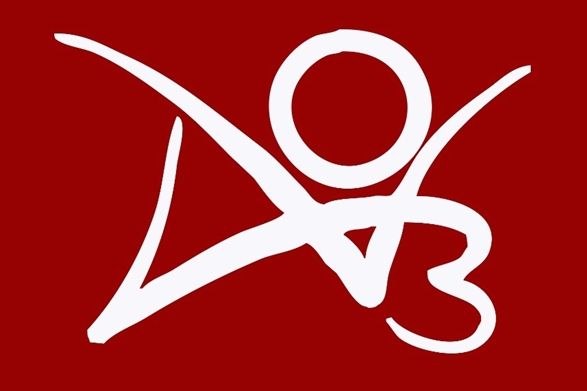Windows Server 2019 安装Mysql8.0
2025-01-19 21:36:32
0浏览
收藏
学习文章要努力,但是不要急!今天的这篇文章《Windows Server 2019 安装Mysql8.0》将会介绍到等等知识点,如果你想深入学习文章,可以关注我!我会持续更新相关文章的,希望对大家都能有所帮助!
在Windows Server 2019上安装MySQL 8.0详细指南
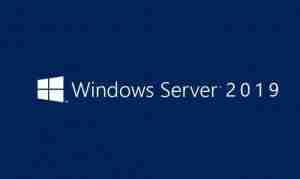
准备工作
一、系统环境:
操作系统:Windows Server 2019
Web服务器:IIS 10
MySQL版本:8.0.32
二、所需软件:
-
Visual C++ Redistributable for Visual Studio 2015 (安装PHP和MySQL必需,已安装可忽略)
-
MySQL安装程序:MySQL Installer Community 8.0.32.0
MySQL 8.0安装步骤
- 双击运行
mysql-installer-community-8.0.32.0.msi,选择“Custom”自定义安装,点击“Next”。
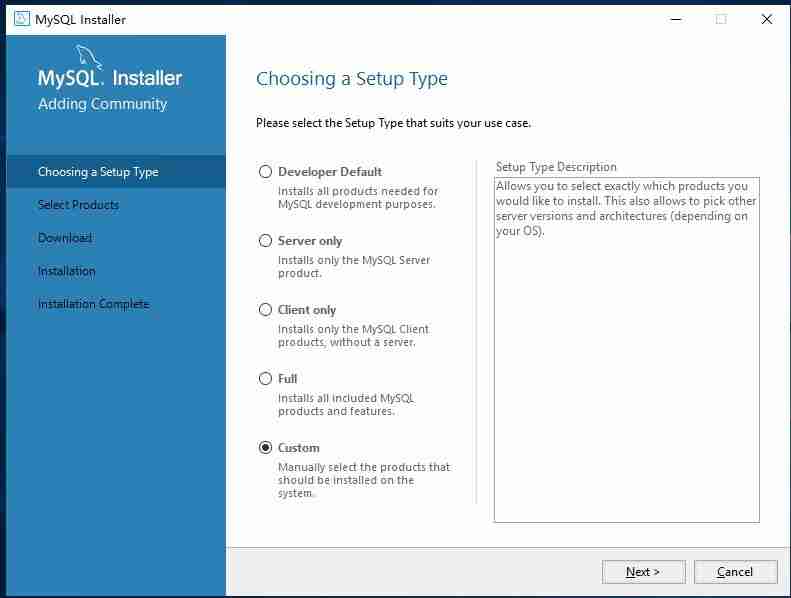
- 点击“Edit”,选择64位MySQL Server,并将其移动到右侧窗口。
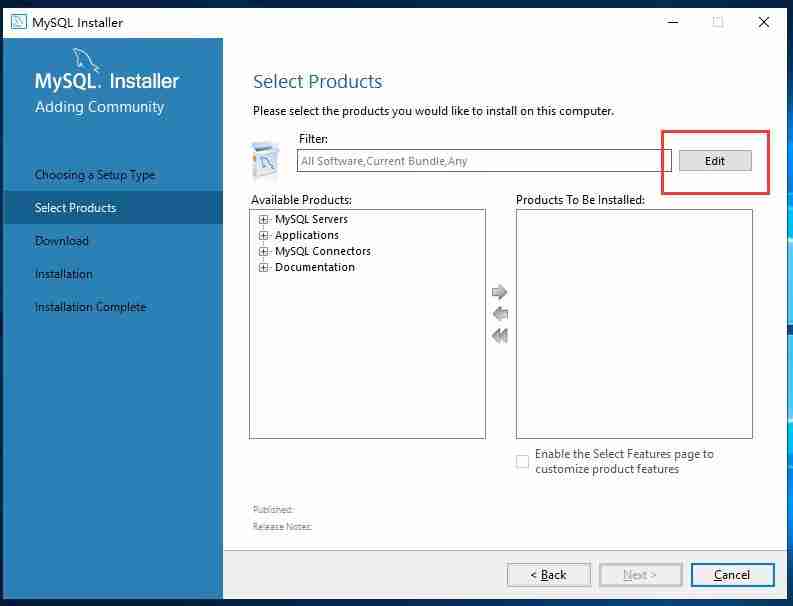
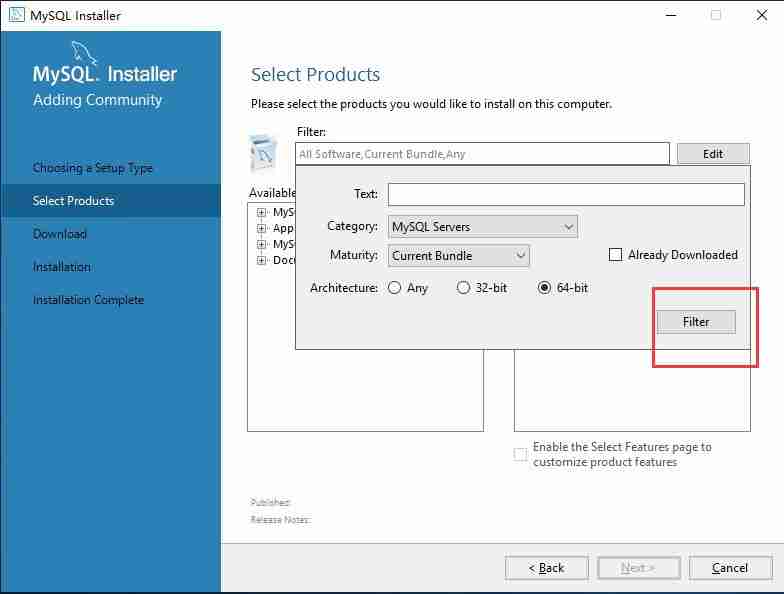
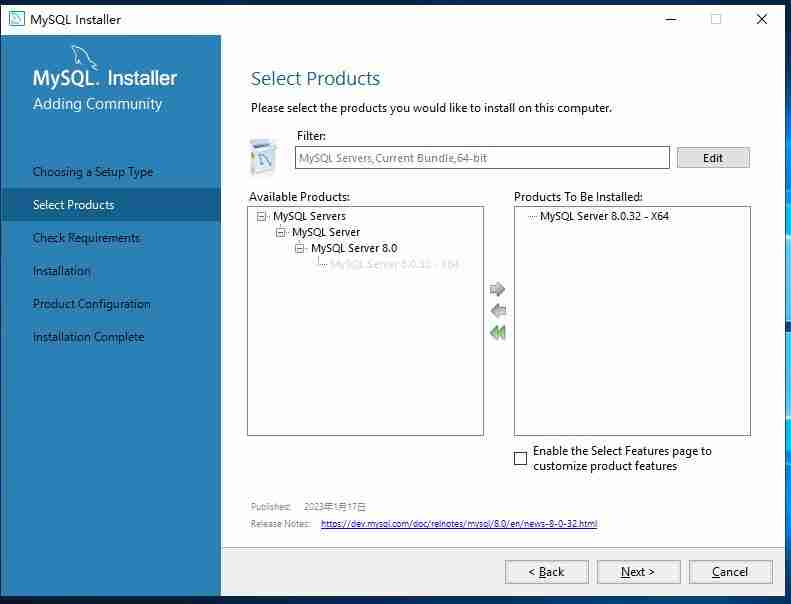
- 点击“Next”,“Execute”,然后继续点击“Next”直到完成所有必要的步骤。
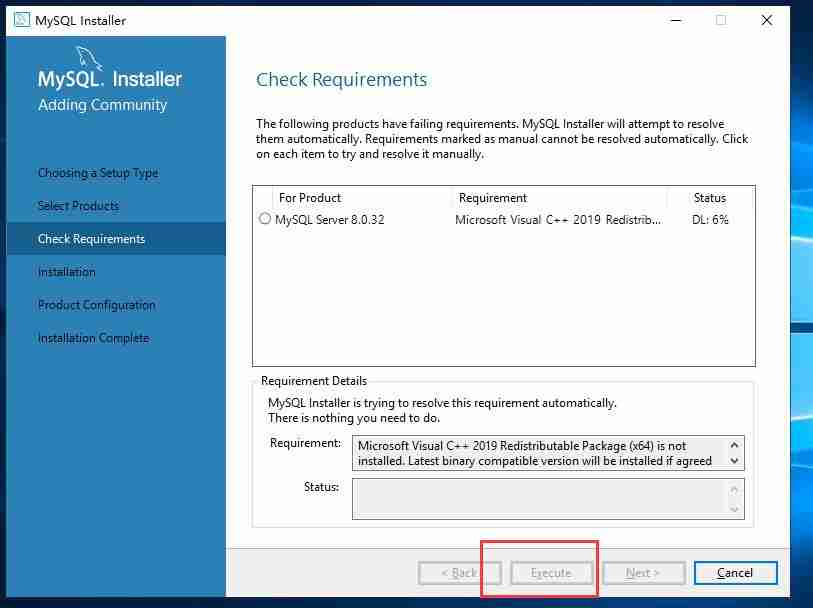
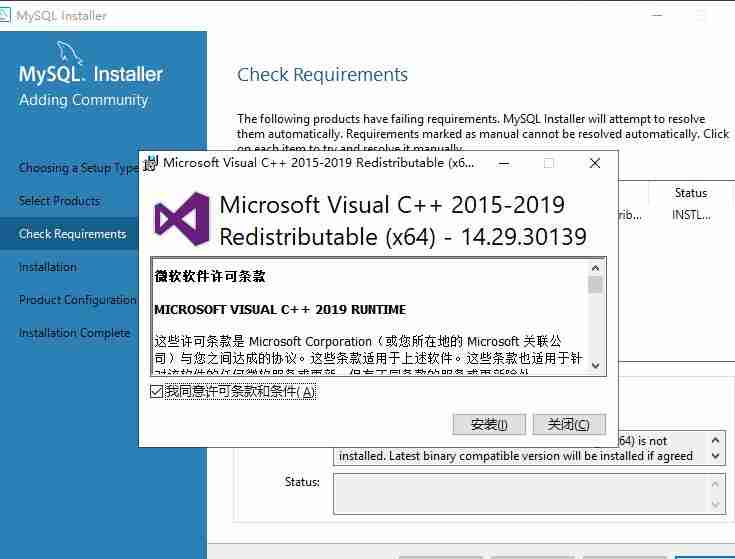
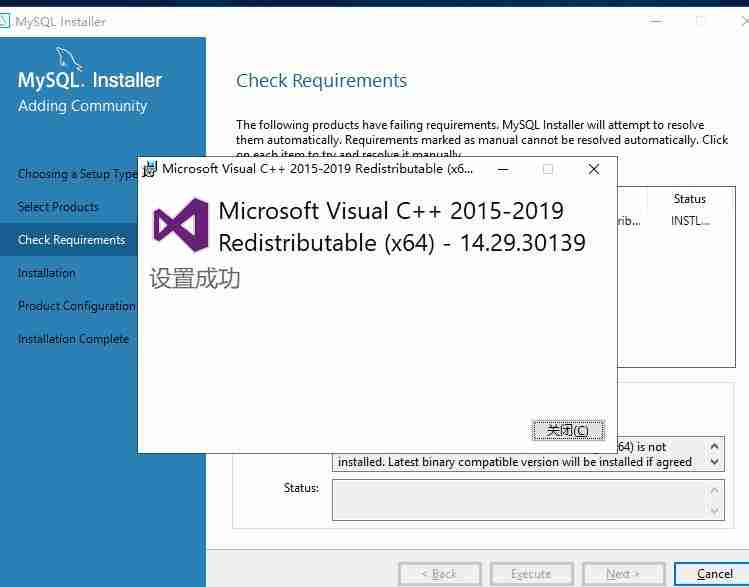
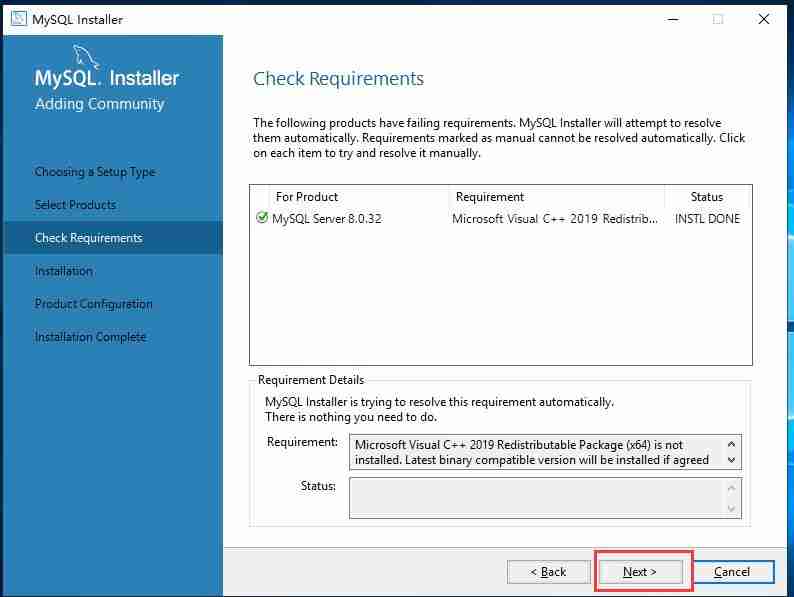
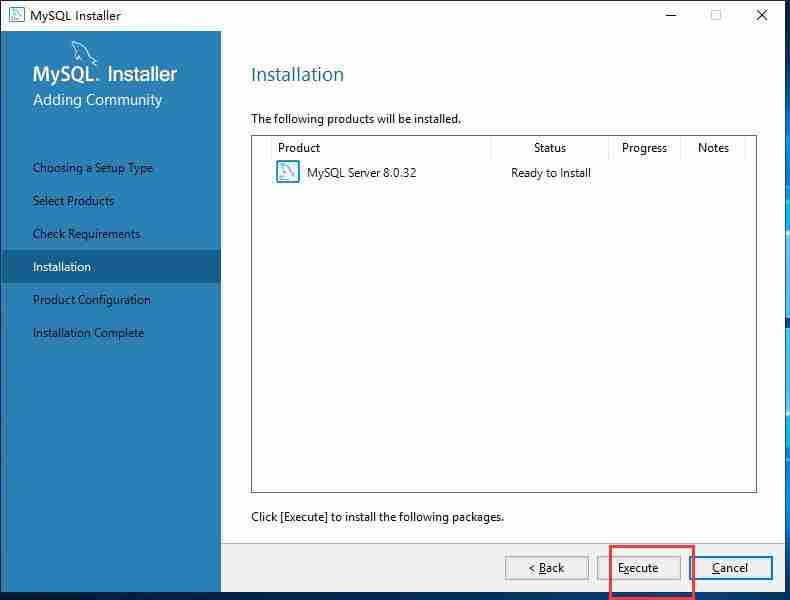
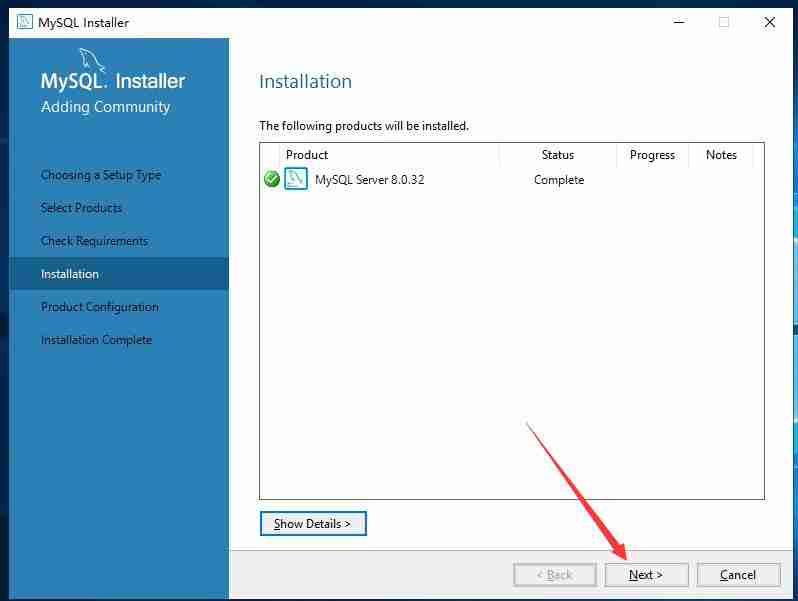
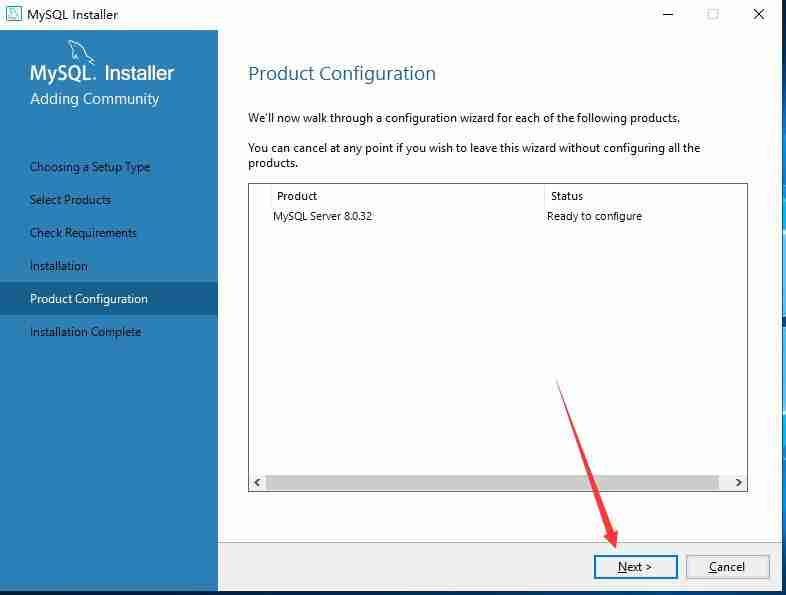
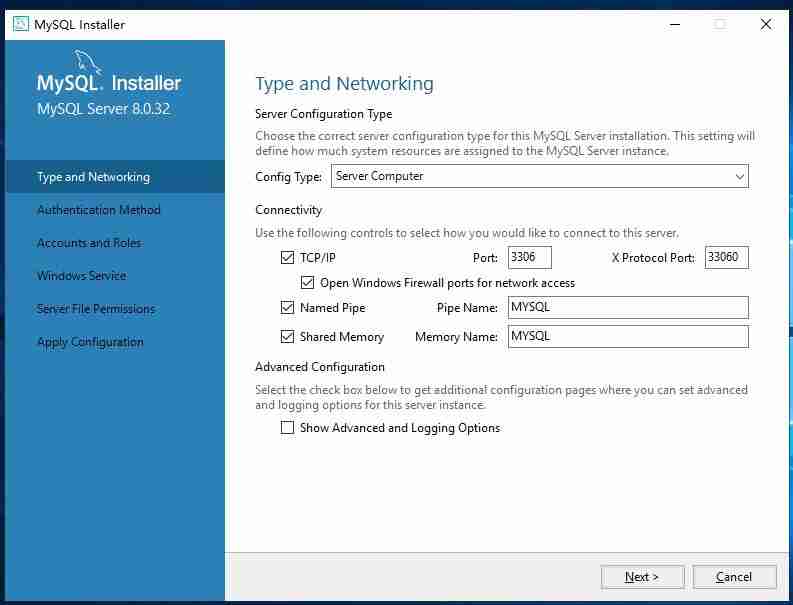
- 配置类型选择“Server Machine”,启用TCP/IP,端口号设为3306,并打开防火墙端口。
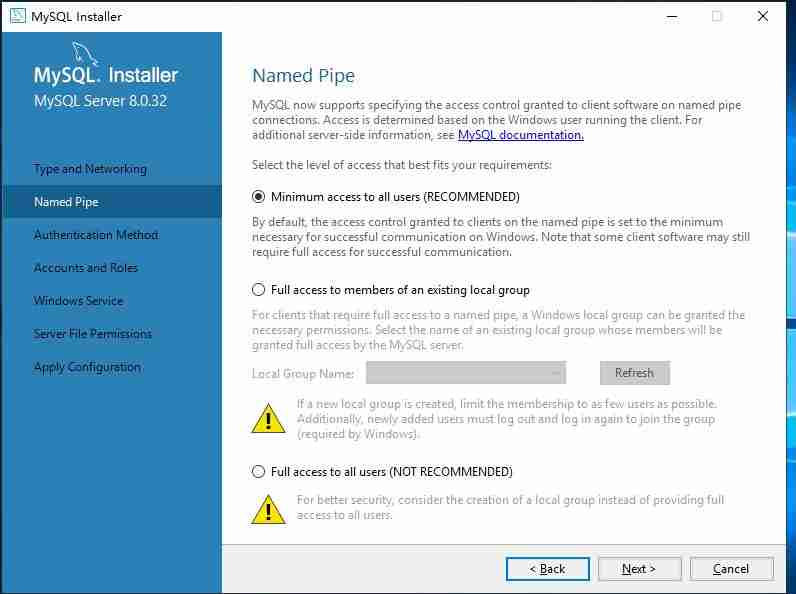
- 选择兼容MySQL 5.7及以下版本的加密方式。设置root密码,并确认。
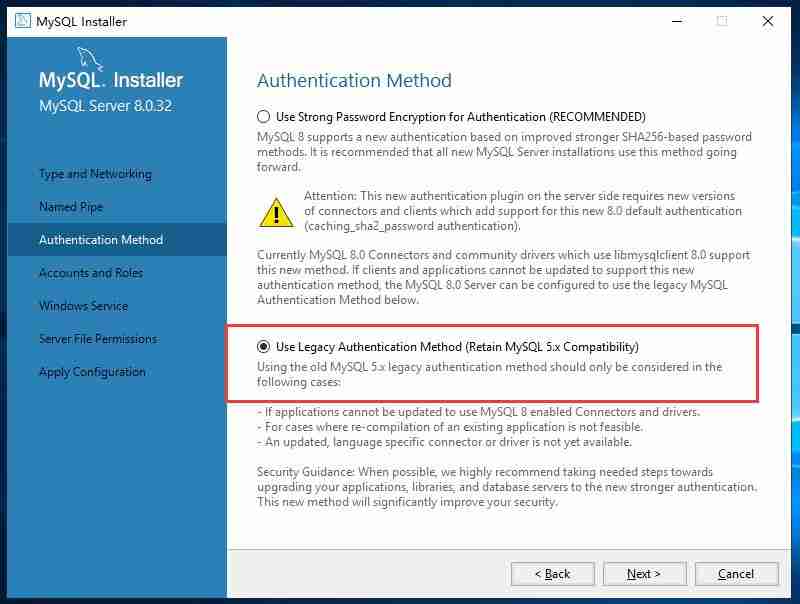
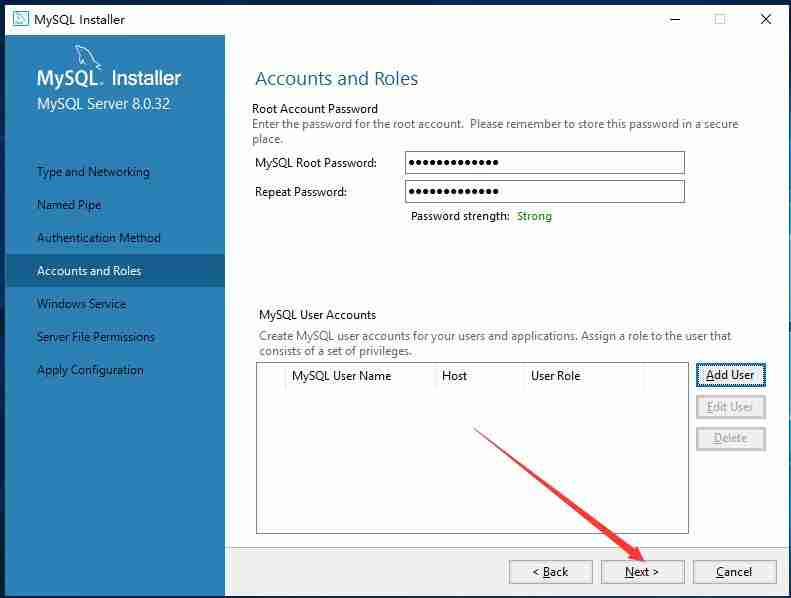
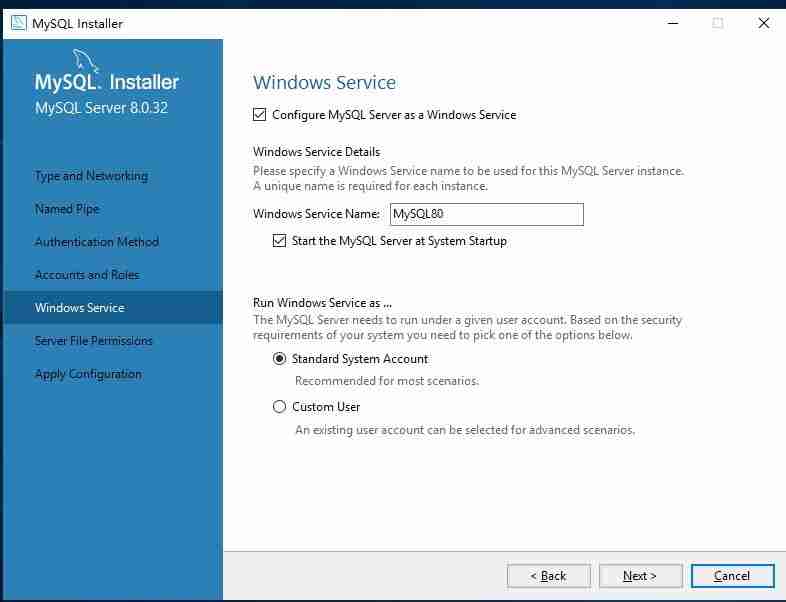
- 配置MySQL系统服务,服务名称为“MySQL80”,系统启动时自动启动,使用标准系统账户。
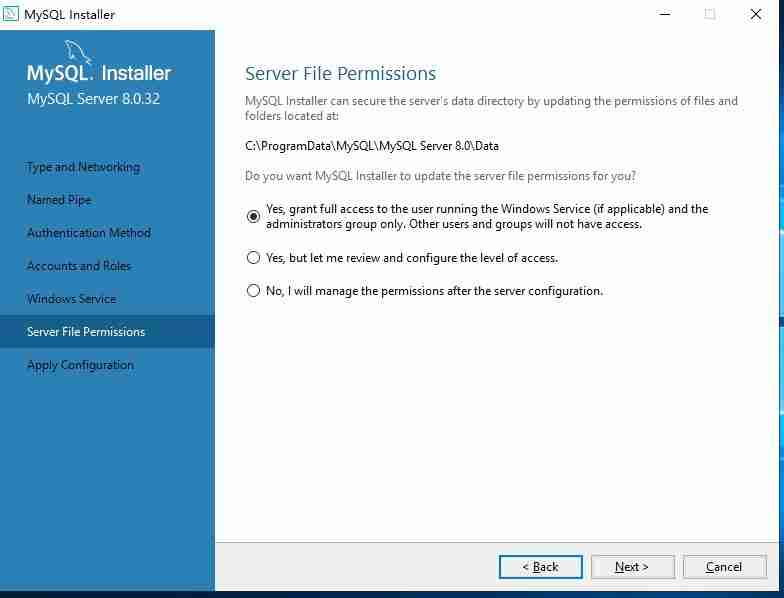
- 点击“Execute”,“Next”,“Finish”。
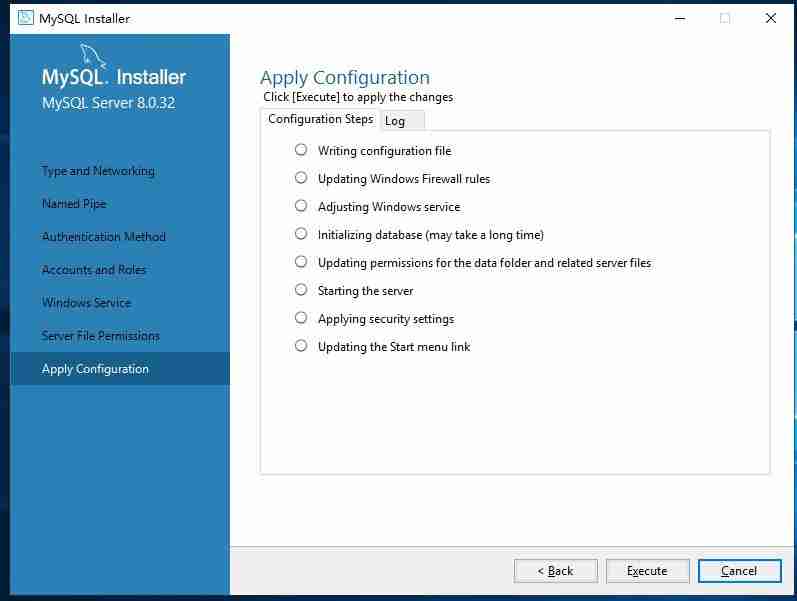
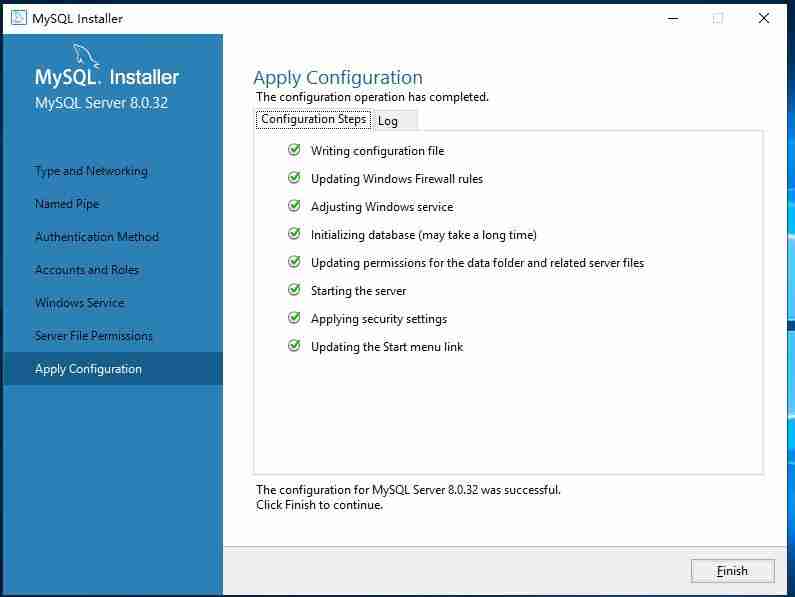
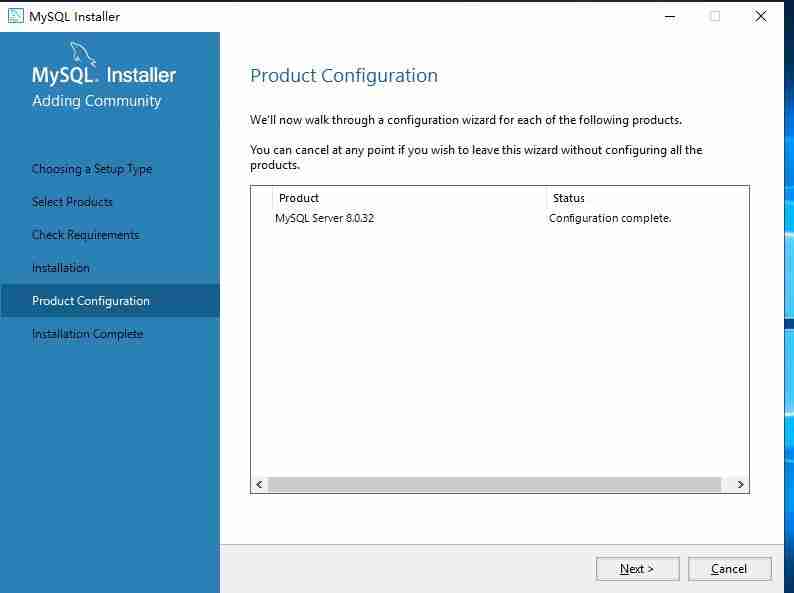
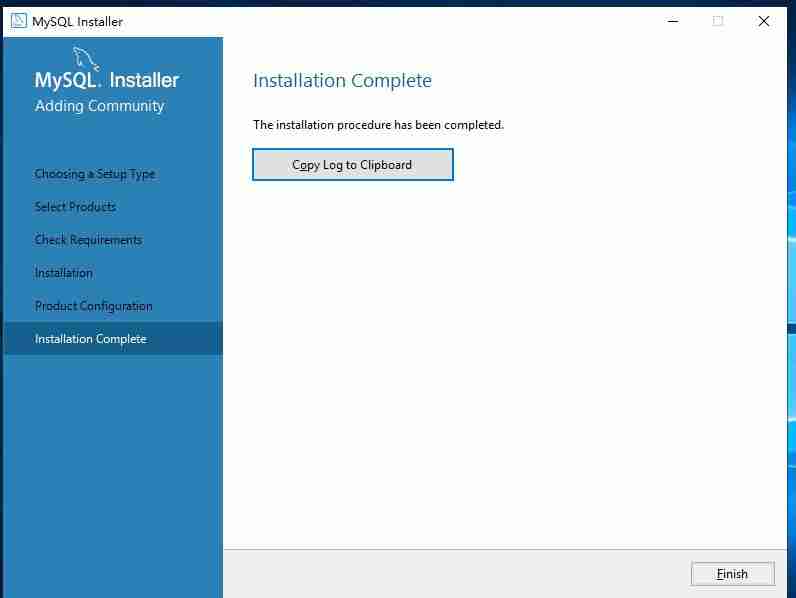
- 在
C:\Program Files\MySQL\MySQL Server 8.0目录下创建my.ini配置文件,内容如下:
开始 -> 程序 -> MySQL -> MySQL Server 8.0 -> MySQL Server 8.0 Command Line Client),输入root密码登录。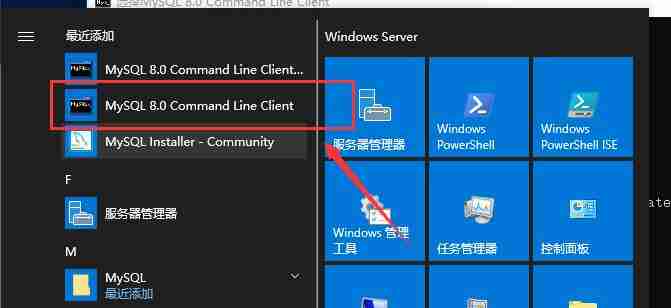
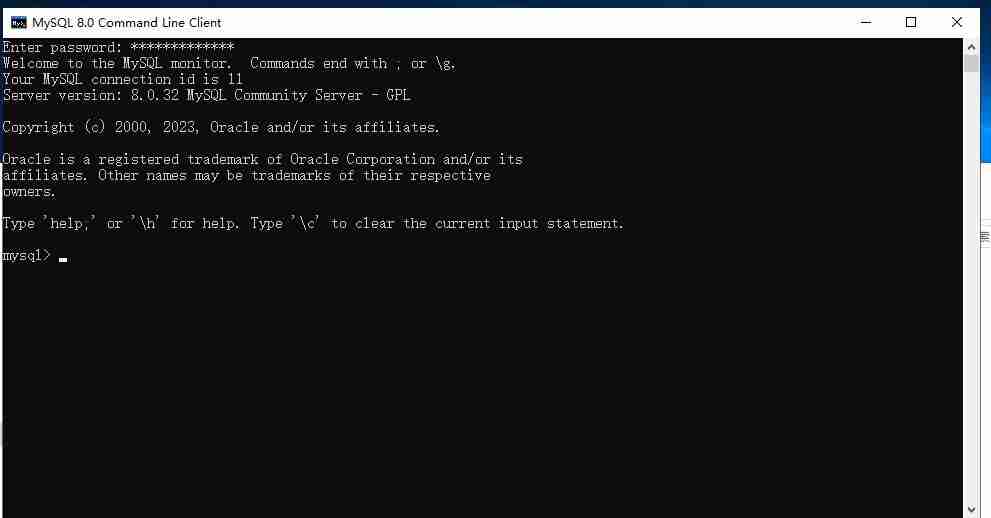
安装完成。
以上就是《Windows Server 2019 安装Mysql8.0》的详细内容,更多关于的资料请关注golang学习网公众号!
 全球首个人形机器人马拉松将在北京亦庄举办
全球首个人形机器人马拉松将在北京亦庄举办
- 上一篇
- 全球首个人形机器人马拉松将在北京亦庄举办

- 下一篇
- 近日英伟达宣布将专为Steam Deck推出适配应用软件
查看更多
最新文章
-

- 文章 · 软件教程 | 1分钟前 | 红果短剧 推送关闭
- 红果短剧推送通知怎么关闭
- 165浏览 收藏
-
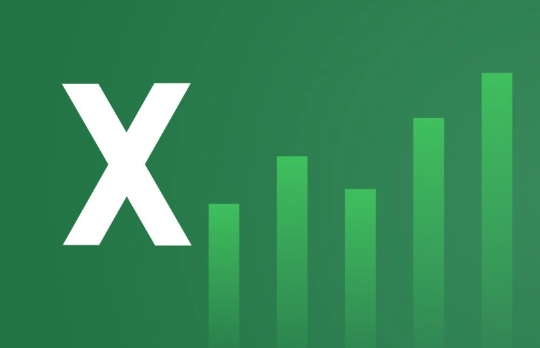
- 文章 · 软件教程 | 3分钟前 | round函数 小数位数 设置单元格格式 ExcelSUM函数 以显示精度为准
- Excel如何调整SUM小数位数?
- 306浏览 收藏
-

- 文章 · 软件教程 | 4分钟前 |
- 高德地图设为默认导航步骤详解
- 429浏览 收藏
-

- 文章 · 软件教程 | 5分钟前 |
- 抖音搜不到用户怎么处理?搜索修复方法分享
- 423浏览 收藏
-
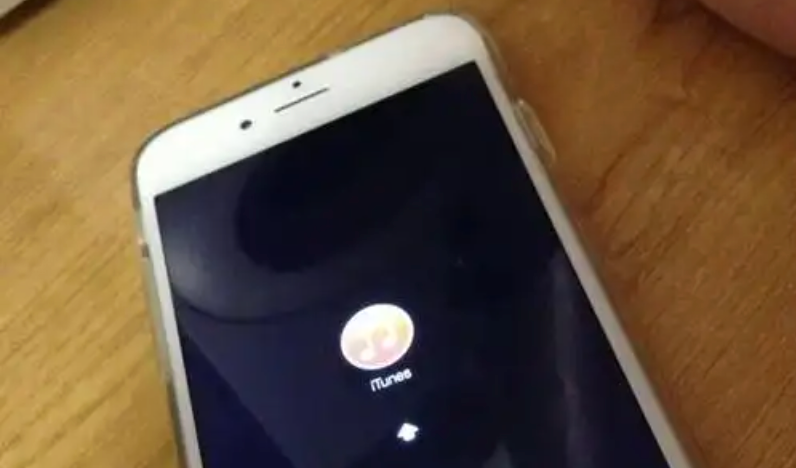
- 文章 · 软件教程 | 5分钟前 |
- 手机指纹解锁失灵怎么办
- 318浏览 收藏
-
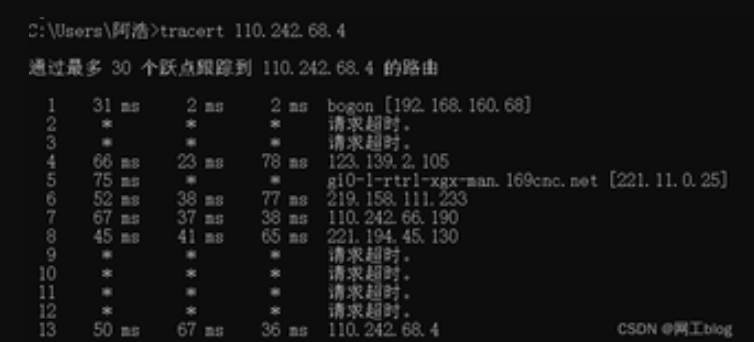
- 文章 · 软件教程 | 5分钟前 |
- 电脑风扇噪音大怎么处理,清理降噪技巧分享
- 361浏览 收藏
-
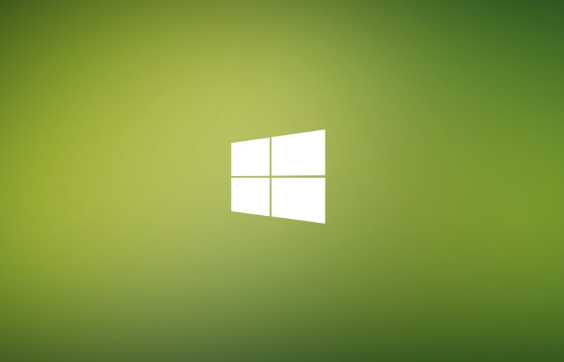
- 文章 · 软件教程 | 7分钟前 |
- Win11降级Win10步骤及回退方法
- 416浏览 收藏
-
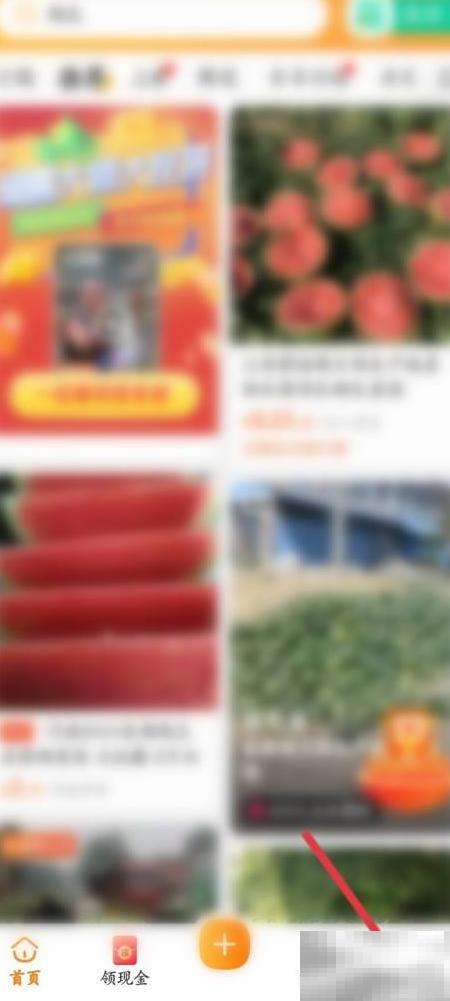
- 文章 · 软件教程 | 11分钟前 |
- 一亩田软件如何重启?详细操作步骤分享
- 342浏览 收藏
-

- 文章 · 软件教程 | 13分钟前 |
- Win11如何将应用安装到D盘
- 210浏览 收藏
-

- 文章 · 软件教程 | 14分钟前 |
- 优酷云包场领取攻略及方法
- 332浏览 收藏
查看更多
课程推荐
-

- 前端进阶之JavaScript设计模式
- 设计模式是开发人员在软件开发过程中面临一般问题时的解决方案,代表了最佳的实践。本课程的主打内容包括JS常见设计模式以及具体应用场景,打造一站式知识长龙服务,适合有JS基础的同学学习。
- 543次学习
-

- GO语言核心编程课程
- 本课程采用真实案例,全面具体可落地,从理论到实践,一步一步将GO核心编程技术、编程思想、底层实现融会贯通,使学习者贴近时代脉搏,做IT互联网时代的弄潮儿。
- 516次学习
-

- 简单聊聊mysql8与网络通信
- 如有问题加微信:Le-studyg;在课程中,我们将首先介绍MySQL8的新特性,包括性能优化、安全增强、新数据类型等,帮助学生快速熟悉MySQL8的最新功能。接着,我们将深入解析MySQL的网络通信机制,包括协议、连接管理、数据传输等,让
- 500次学习
-

- JavaScript正则表达式基础与实战
- 在任何一门编程语言中,正则表达式,都是一项重要的知识,它提供了高效的字符串匹配与捕获机制,可以极大的简化程序设计。
- 487次学习
-

- 从零制作响应式网站—Grid布局
- 本系列教程将展示从零制作一个假想的网络科技公司官网,分为导航,轮播,关于我们,成功案例,服务流程,团队介绍,数据部分,公司动态,底部信息等内容区块。网站整体采用CSSGrid布局,支持响应式,有流畅过渡和展现动画。
- 485次学习
查看更多
AI推荐
-

- ChatExcel酷表
- ChatExcel酷表是由北京大学团队打造的Excel聊天机器人,用自然语言操控表格,简化数据处理,告别繁琐操作,提升工作效率!适用于学生、上班族及政府人员。
- 3211次使用
-

- Any绘本
- 探索Any绘本(anypicturebook.com/zh),一款开源免费的AI绘本创作工具,基于Google Gemini与Flux AI模型,让您轻松创作个性化绘本。适用于家庭、教育、创作等多种场景,零门槛,高自由度,技术透明,本地可控。
- 3425次使用
-

- 可赞AI
- 可赞AI,AI驱动的办公可视化智能工具,助您轻松实现文本与可视化元素高效转化。无论是智能文档生成、多格式文本解析,还是一键生成专业图表、脑图、知识卡片,可赞AI都能让信息处理更清晰高效。覆盖数据汇报、会议纪要、内容营销等全场景,大幅提升办公效率,降低专业门槛,是您提升工作效率的得力助手。
- 3454次使用
-

- 星月写作
- 星月写作是国内首款聚焦中文网络小说创作的AI辅助工具,解决网文作者从构思到变现的全流程痛点。AI扫榜、专属模板、全链路适配,助力新人快速上手,资深作者效率倍增。
- 4563次使用
-

- MagicLight
- MagicLight.ai是全球首款叙事驱动型AI动画视频创作平台,专注于解决从故事想法到完整动画的全流程痛点。它通过自研AI模型,保障角色、风格、场景高度一致性,让零动画经验者也能高效产出专业级叙事内容。广泛适用于独立创作者、动画工作室、教育机构及企业营销,助您轻松实现创意落地与商业化。
- 3832次使用
查看更多
相关文章
-
- pe系统下载好如何重装的具体教程
- 2023-05-01 501浏览
-
- qq游戏大厅怎么开启蓝钻提醒功能-qq游戏大厅开启蓝钻提醒功能教程
- 2023-04-29 501浏览
-
- 吉吉影音怎样播放网络视频 吉吉影音播放网络视频的操作步骤
- 2023-04-09 501浏览
-
- 腾讯会议怎么使用电脑音频 腾讯会议播放电脑音频的方法
- 2023-04-04 501浏览
-
- PPT制作图片滚动效果的简单方法
- 2023-04-26 501浏览